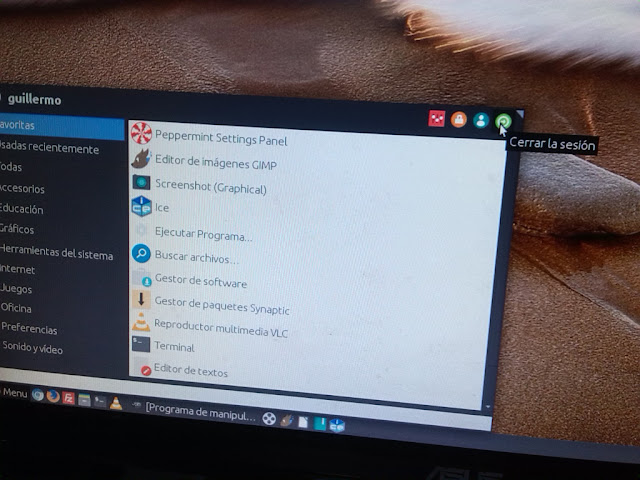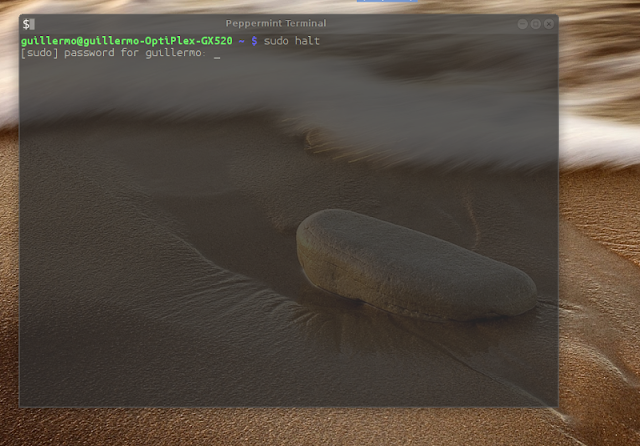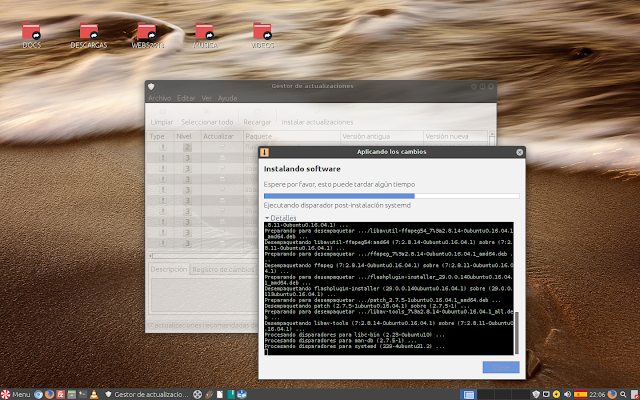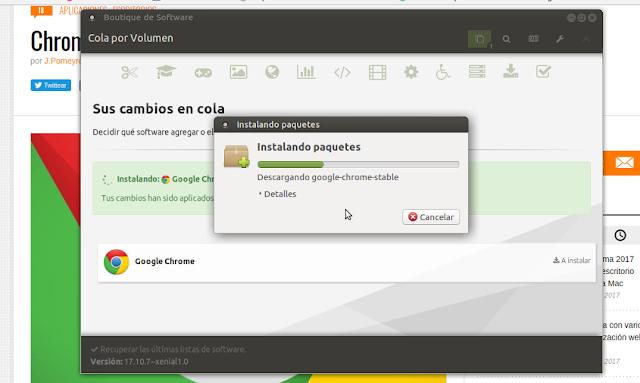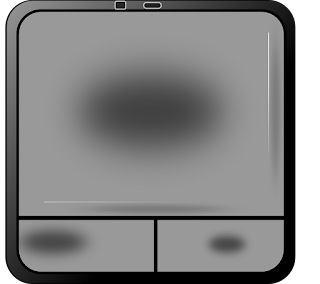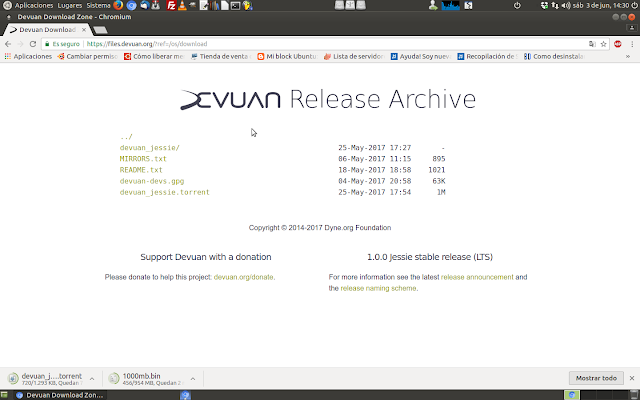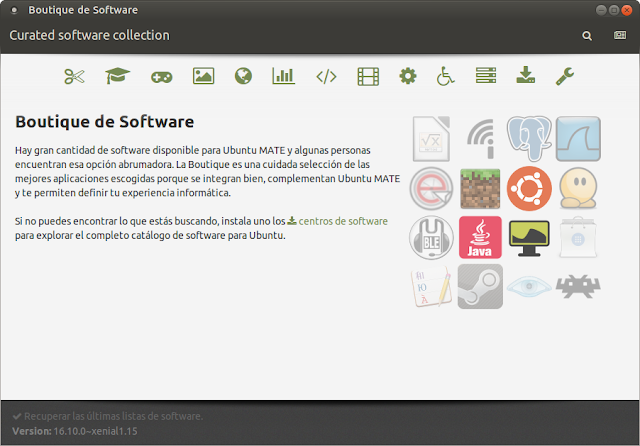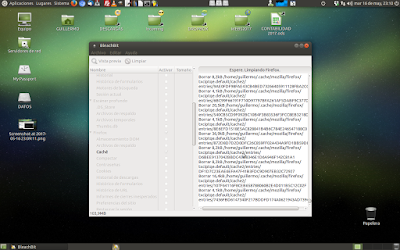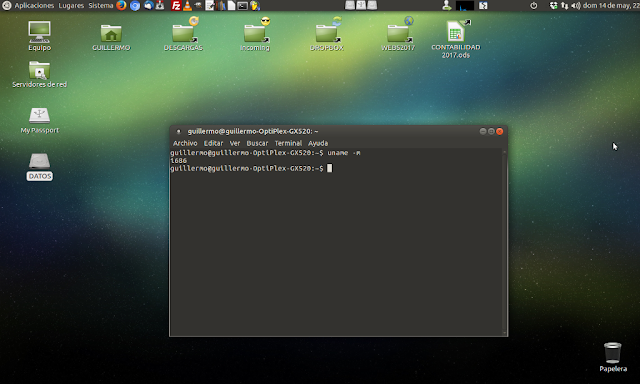Post recuperado de LinuxAll…
Valencia, 16/05/2017, G.B.
Ubuntu Mate viene por defecto con Software Boutique, un amplio repositorio de software con origen Gnome. Puedes añadir todavía más en el menú Sistema – Administración – Software Boutique y seleccionando la opción «Recuperar las últimas listas de software» (parte inferior izquierda de la ventana de inicio del programa).
Y si no encuentras el software que quieres, categorizado por temática, puedes instalar más centros de software (App Grid, Centro de Software Ubuntu, Gestor de paquetes Synaptic,…) de forma gráfica:
La verdad es que esta distro Linux cada día me gusta más… Os dejo algunas capturas de pantalla, tras la instalación de BleachBit bajo el repositorio de App Grid –uno de los centros de software que puedes instalar en tu sistema con Software Boutique. BleachBit es la correspondencia al programa limpiador para sistemas Windows CCleaner, pero para Linux y lo estoy probando ahora mismo.
Por cierto, tras instalarlo y limpiar la cache de mis navegadores (Firefox y Chromium) se ha resuelto el problema de enorme retraso a la hora de escribir las etiquetas o tags en los posts de webs en Blogger. Aquí van las capturas y hasta pronto!